
Přidávání a správa komentářů v aplikaci Pages na Macu
Komentáře lze přidávat k textům, objektům, grafům a buňkám tabulek. Nechcete-li, aby byly komentáře viditelné, můžete je skrýt. Komentáře jsou znázorněny značkou čtverečku na levém okraji dokumentu (text je rovněž zvýrazněný), u objektu nebo trojúhelníčkem v rohu buňky v tabulce.
Pracuje‑li s dokumentem více osob, zobrazují se komentáře každé z nich v jiné barvě a je v nich uvedeno jméno autora. Na komentář může kdokoli odpovědět, což je obzvláště užitečné při spolupráci s dalšími uživateli – můžete přidat komentář a poté na sebe vzájemně reagovat při konverzaci v reálném čase.
V Pages na Macu můžete ke kontrole a úpravám komentářů používat i nástrojový panel kontroly nebo boční panel Komentáře a změny.
Poznámka: Ve vytištěných dokumentech se komentáře a zvýraznění neobjeví.
Přidání, úprava nebo smazání komentáře
Do dokumentu můžete přidávat vlastní komentáře a upravovat je. Existující komentář může kdokoli smazat.
Vyberte text nebo klikněte na buňku tabulky či objekt, k nimž chcete přidat komentář, a potom proveďte některou z následujících akcí:
Na nástrojovém panelu klikněte na
 .
.Na nástrojovém panelu kontroly nad dokumentem klikněte na
 . Nástrojový panel kontroly je viditelný, pokud dokument obsahuje komentáře nebo sledované změny.
. Nástrojový panel kontroly je viditelný, pokud dokument obsahuje komentáře nebo sledované změny.
Napište komentář a klikněte na Hotovo (nebo klikněte mimo komentář).
Chcete-li si svůj komentář prohlédnout, upravit jej nebo smazat, proveďte některou z následujících akcí:
Otevření komentáře: Klikněte na značku komentáře (nebo přesuňte ukazatel na zvýrazněný text).
Úprava komentáře: Pokud jste autor komentáře, otevřete komentář, klikněte do textu a začněte psát. Komentář, na který někdo odpověděl, už nemůžete otevřít pro úpravy kliknutím na text. Místo toho přesuňte ukazatel na časovou značku vpravo od vašeho jména v horní části komentáře. Jakmile se objeví šipka dolů, klikněte na ni, vyberte příkaz Upravit komentář a proveďte požadované změny.
Smazání komentáře: Pod komentářem klikněte na volbu Smazat. Pokud už na komentář někdo odpověděl, smažete tím celou konverzaci. Jednotlivé odpovědi můžou mazat jen jejich autoři a vlastník dokumentu.
Komentáře můžete také přidávat, upravovat a mazat v bočním panelu Komentáře a změny. Chcete‑li ho otevřít, klikněte na ![]() na nástrojovém panelu a vyberte příkaz Zobrazit panel komentářů (nebo Zobrazit panel komentářů a změn).
na nástrojovém panelu a vyberte příkaz Zobrazit panel komentářů (nebo Zobrazit panel komentářů a změn).
Změna velikosti textu komentáře
Použijte příkaz Pages > Předvolby (z nabídky Pages u horního okraje obrazovky).
Klikněte na Obecné.
Klikněte na místní nabídku Velikost textu a vyberte požadovanou velikost.
Toto nastavení platí pro všechny vaše dokumenty aplikace Pages. Nastavení můžete kdykoli změnit.
Prohlížení komentářů
Klikněte na značku komentáře (nebo přesuňte ukazatel na zvýrazněný text).
Proveďte některou z následujících akcí:
Prohlížení komentáře nebo konverzace: Text můžete procházet posouváním. Pokud není komentář vidět celý, klikněte na Zobrazit více. Jestliže jsou odpovědi skryté, klikněte na „Zobrazit [n] dalších odpovědí“. Komentáře si můžete prohlížet i na bočním panelu Komentáře a změny. Chcete‑li ho otevřít, klikněte na
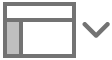 na nástrojovém panelu a vyberte příkaz Zobrazit panel komentářů (nebo Zobrazit panel komentářů a změn).
na nástrojovém panelu a vyberte příkaz Zobrazit panel komentářů (nebo Zobrazit panel komentářů a změn).Přechod na další nebo předchozí komentář (nebo zvýraznění): Klikněte na šipky pod komentářem.
Odpověď na komentář nebo úprava vaší odpovědi
Na komentář může odpovědět kdokoli, s kým dokument sdílíte (tj. komu jste poslali kopii dokumentu nebo pozvánku ke spolupráci s oprávněním k úpravám).
Klikněte na značku komentáře (nebo přesuňte ukazatel na zvýrazněný text).
Proveďte některou z následujících akcí:
Přidání odpovědi: Klikněte na tlačítko Odpovědět pod komentářem, napište odpověď a klikněte na Hotovo. Odpovědí můžete napsat libovolný počet.
Úprava odpovědi: Přesuňte ukazatel na časovou značku odpovědi, kterou chcete upravit (vpravo od vašeho jména). Jakmile se objeví šipka dolů, klikněte na ni a vyberte příkaz Upravit odpověď. Proveďte změny a klikněte na Hotovo.
Smazání odpovědi: Přesuňte ukazatel na časovou značku napravo od vašeho jména (nebo, pokud jste vlastníkem dokumentu, napravo od jména autora odpovědi, kterou chcete smazat). Jakmile se objeví šipka dolů, klikněte na ni a vyberte volbu Smazat odpověď.
Na komentáře lze odpovídat a odpovědi upravovat i na bočním panelu Komentáře a změny na levé straně. Chcete‑li ho otevřít, klikněte na ![]() na nástrojovém panelu a vyberte příkaz Zobrazit panel komentářů (nebo Zobrazit panel komentářů a změn).
na nástrojovém panelu a vyberte příkaz Zobrazit panel komentářů (nebo Zobrazit panel komentářů a změn).
Smazání konverzace
Klikněte na značku komentáře (nebo přesuňte ukazatel na zvýrazněný text) a pak klikněte na volbu Smazat pod konverzací.
Zobrazení nebo skrytí komentářů
Komentáře můžete zobrazit nebo skrýt v dokumentu a také na bočním panelu Komentáře, je-li viditelný.
Proveďte některou z následujících akcí:
Klikněte na
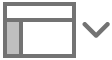 na panelu nástrojů a vyberte Zobrazit komentáře nebo Skrýt komentáře.
na panelu nástrojů a vyberte Zobrazit komentáře nebo Skrýt komentáře.Použijte příkaz Zobrazení > Komentáře a změny > Zobrazit komentáře nebo Skrýt komentáře (z nabídky Zobrazení u horního okraje obrazovky).
V horní části bočního panelu Komentáře na levé straně okna Pages klikněte na Volby vzhledu a potom vyberte Zobrazit komentáře nebo Skrýt komentáře.
Pokud je sledování změn zapnuto, ale komentáře jsou skryty, nástroje pro revizi se zobrazí, ale ovládací prvky pro komentáře v nich nebudou obsaženy.
Správa komentářů na bočním panelu Komentáře
Komentáře můžete upravovat a číst na bočním panelu Komentáře na levé straně okna Pages. Pokud v dokumentu sledujete změny, objeví se zde také sledované změny.
Chcete-li otevřít boční panel Komentáře, klikněte na
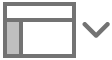 na panelu nástrojů a potom vyberte Zobrazit panel komentářů (nebo Zobrazit panel komentářů a změn).
na panelu nástrojů a potom vyberte Zobrazit panel komentářů (nebo Zobrazit panel komentářů a změn).Je-li zapnuto sledování změn, můžete také kliknout na
 na levé straně nástrojového panelu kontroly. Dalším kliknutím boční panel opět zavřete.
na levé straně nástrojového panelu kontroly. Dalším kliknutím boční panel opět zavřete.Chcete-li změnit položky zobrazené na bočním panelu, klikněte na Volby vzhledu na horním okraji bočního panelu. Zde můžete komentáře seřadit podle stránky nebo data, filtrovat je podle autora a skrýt komentáře nebo změny.
Vyberete-li ve Volbách vzhledu možnost řazení podle dokumentu, bude se při posouvání dokumentu posouvat také boční panel.
Pokud nastavíte filtrování podle autora tak, aby se na bočním nezobrazovaly vaše komentáře, a potom přidáte komentář, filtr se přepne zpět na nastavení Zobrazit vše.